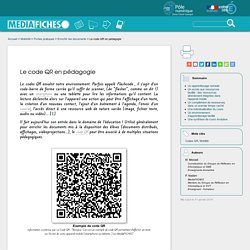Maryse39
Marketing
Buts mco. Vendre. Espace game. Perso. LES OUTILS DU WEB. 13 outils pour utiliser la vidéo en classe – Les Outils Tice. Article mis à jour le 31 décembre 2016 par Fidel Navamuel La vidéo est désormais un média incontournable dans l’usage des TICE en classe.

Un média qui n’est pas simple à manipuler, à scénariser, à monter, à partager sans des moyens et des formations adaptés. Les choses évoluent cependant avec des outils en ligne qui rendent plus facile l’intégration de la vidéo dans vos projets pédagogiques. Voici treize outils et services présentés ces derniers mois sur le site qui vont vous permettre d’utiliser la vidéo en classe sans trop de difficultés.
Créer des vidéos interactives. EdPuzzle Un excellent outil qui permet d’insérer dans vos vidéos des questions ou des tests pour mesurer le niveau de compréhension des élèves. Lien : EdPuzzle Playposit Même principe pour Playposit. Lien : Playposit Vialogues Vialogues permet d’uploader vos propres vidéos ou en insérer une depuis YouTube. Lien : Vialogues Vizia Annoter une vidéo Videonotes MoocNote Vibby Videoant TurboNote Lien : TurboNote Conv StreamPocket ViewPure.
Télécharger Vidéos Youtube. Sondage. Foramtion au numérique. Padlet. Audacity. Création video. Recherche documentaire. VideoAnt. Ajouter annotations et commentaires à une vidéo – Les Outils Tice. Article mis à jour le 8 juin 2016 par Fidel Navamuel VideoAnt est un formidable outil que l’on doit à l’université du Minnesota et qui permet d’ajouter des annotations ou des commentaires à une vidéo puis de la partager. C’est un excellent outil pour la classe inversée et pour le travail de groupe en classe ou à la maison avec vos élèves ou étudiants. VideoAnt est très simple à utiliser. L’outil a été pensé pour le monde de l’éducation et cela se voit.
Après une rapide inscription, qui vous permettra ensuite de conserver toutes vos vidéos en un seul et même lieu, vous allez pouvoir créer votre première vidéo. VideoAnt ne fonctionne pour le moment qu’avec YouTube. Les annotations s’affichent à droite de l’écran et comprennent un titre et un champ pour y écrire votre commentaire. Quand vous avez terminé, un clic sus la petite roue crantée qui se trouve sous la vidéo va vous permettre de partager votre vidéo ainsi que les commentaires ou annotations associées. Lien : VideoAnt. VideoAnt. Ajouter annotations et commentaires à une vidéo – Les Outils Tice. Screencastify. Enregistrez votre écran en vidéo – Les Outils Tice. Screencastify est une extension pour votre navigateur Chrome qui permet d’un simple clic d’enregistrer en vidéo le contenu de l’écran de votre ordinateur.

Un outil formidable qui va vous faciliter la création de vidéos pour vos élèves pour leur montrer un site, une ressource en ligne ou un mode d’emploi sur le web. Idéal pour la classe inversée. Screencastify a de nombreux avantages pour peu que l’on utilise le navigateur Chrome et que l’on ne rechigne pas à faire appel aux services Google. Une fois installée cette extension va doter votre navigateur d’un bouton supplémentaire en forme de pellicule de film. Pour créer une vidéo et démarrer l’enregistrement de votre écran, un simple clic va suffire.
Un deuxième clic et c’est à vous de jouer. Un des atouts de Screencastify, outre sa simplicité d’utilisation, c’est la possibilité offerte de sauvegarder directement votre vidéo sur Google Cloud. Un excellent outil simple et facile à prendre en main. Lien: Screencastify.
Moolvy
Powtoon. Le code QR en pédagogie. Le codes QR envahit notre environnement.
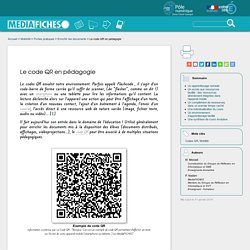
Parfois appelé Flashcode , il s’agit d’un code-barre de forme carrée qu’il suffit de scanner, (de "flasher", comme on dit !) Avec un smartphone ou une tablette pour lire les informations qu’il contient. La lecture déclenche alors sur l’appareil une action qui peut être l’affichage d’un texte, la création d’un nouveau contact, l’ajout d’un événement à l’agenda, l’envoi d’un courriel , l’accès direct à une ressource web de nature variée (image, fichier texte, audio ou vidéo)... [1] Il fait aujourd’hui son entrée dans le domaine de l’éducation ! Utilisé généralement pour enrichir les documents mis à la disposition des élèves (documents distribués, affichages, vidéoprojections...), le code QR peut être associé à de multiples situations pédagogiques.
Un apprentissage nomade De plus en plus, le cours s’effectue en dehors d’une classe dite traditionnelle. Un accès aux ressources facilité : des ressources directement intégrées dans l’appareil mobile. Outils numériques pour les élèves & les profs (Example) - MindMeister. Outils numériques pour les élèves & les profs (Example) - MindMeister.